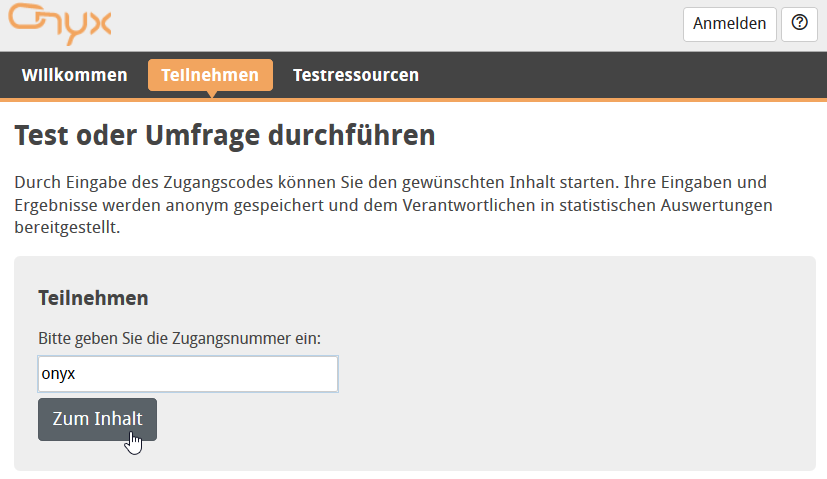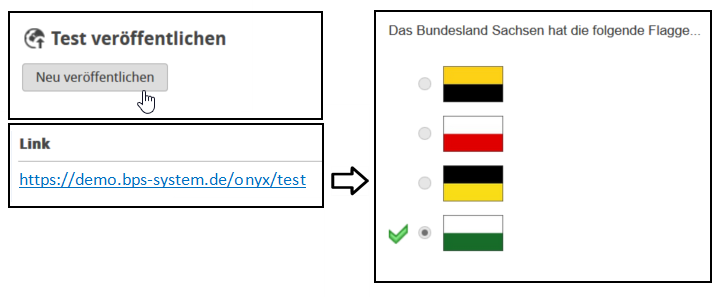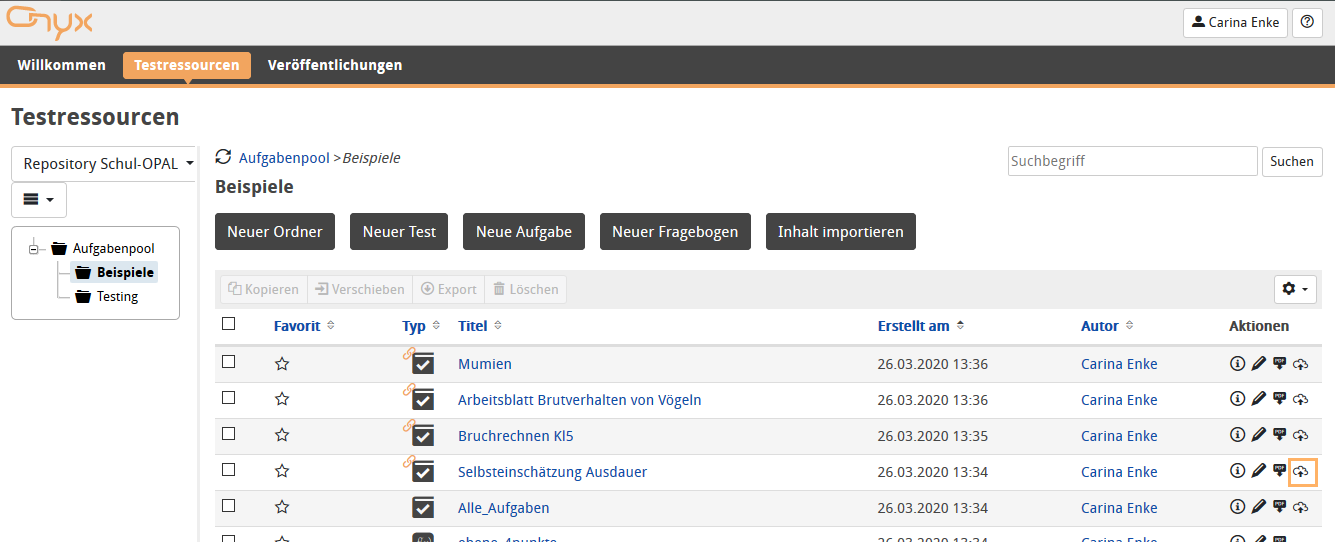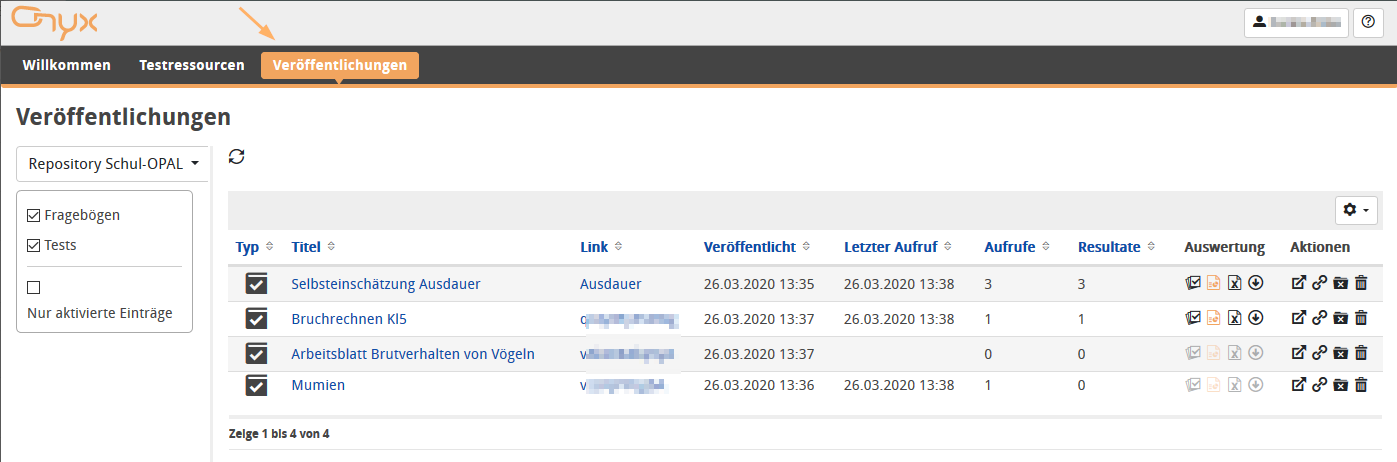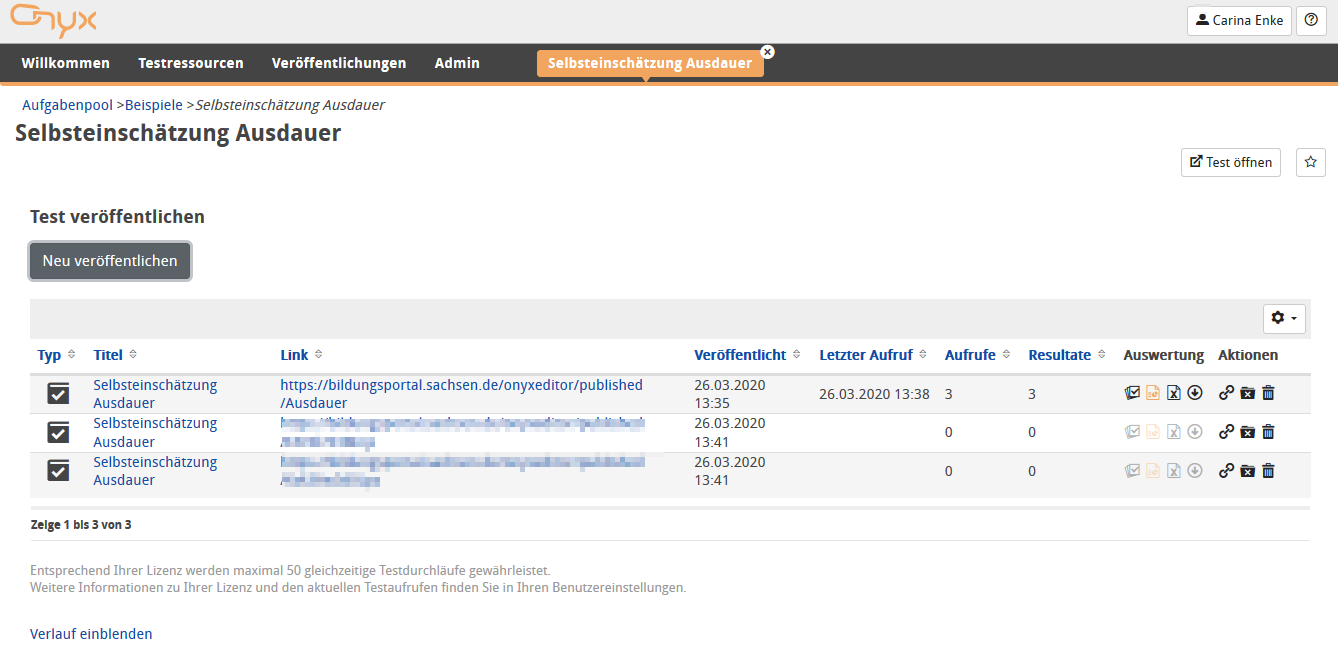Tests publizieren
Test veröffentlichen
Suchen Sie im Tab Testressourcen den gewünschten Testinhalt. Klicken Sie in der Spalte Aktionen auf das Icon Weitere Informationen enthält die Seite Test veröffentlichen. |
|
Veröffentlichungen verwalten und auswerten
Vorhandene Veröffentlichungen können Sie an zwei Stellen einsehen und verwalten.
Tab Veröffentlichungen Dieser Bereich enthält eine Übersicht aller Ihrer verfügbaren Veröffentlichungen (zu allen Ressourcen). Weitere Informationen enthält die Seite Veröffentlichungen. |
|
Veröffentlichen-Ansicht Hier sehen Sie alle Veröffentlichungen zu einer einzelnen Ressource. Weitere Informationen enthält die Seite Test veröffentlichen. |
|
Beschränkung der Testaufrufe
Entsprechend Ihrer Lizenz ist die Anzahl der Testaufrufe ggf. beschränkt.
Weitere Informationen zur Lizenzierung und Beschränkung der Testaufrufe erfahren Sie im Hilfe-Abschnitt Lizenzierung.
Einfacher Teilnehmerzugang für veröffentlichte Testinhalte
Der Testaufruf veröffentlichter Testinhalte erfolgt durch den Teilnehmer per Aufruf eines festgelegten Web-Links. Um interaktive Live-Szenarien, wie beispielsweise Umfragen Vor-Ort in Lehrveranstaltungen (Audience-Response), zu vereinfachen, kann die Testteilnahme für nicht angemeldete Nutzer über einen vereinfachten Zugang erfolgen.
Die Teilnehmer rufen dazu die ONYX-Startseite auf, ohne sich einzuloggen (https://bildungsportal.sachsen.de/onyxeditor) und wechseln in den Tab Teilnehmen. Nun geben Sie lediglich den festgelegten Zugangscode bekannt und die Teilnehmer können direkt mit dem Test oder der Umfrage starten.
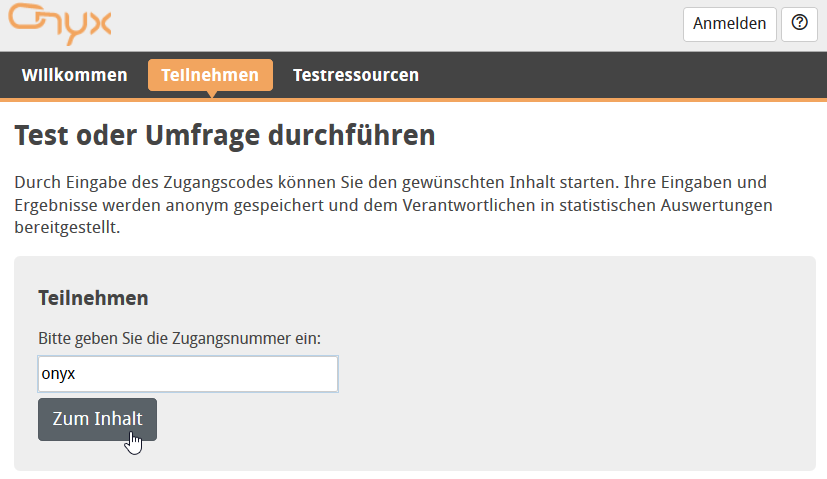
Publish tests
Open the tab Test resources to find your desired content. Click on the publish test icon For more information, see the help page Publish test. |
|
Manage and evaluate publications
You can view and manage existing publications in two places:
Tab Publications This section contains an overview of all your available publications (for all resources). For more information, refer to the help page Publications. |
|
Publish view Here you will find all publications for a single resource. For more information, refer to the help page Publish test. |
|
Restriction of test starts
Depending on your licence, the number of test starts may be restricted. For more information about licensing and restricting test starts, see the help section Licensing.
Easy participant access for published test content
Generally, participants will get access to published test content by opening a defined web link. However, to facilitate interactive live scenarios, such as on-site surveys in courses (audience response), you can also enable test participation for non-registered users through a simplified access. To do this, participants go to the ONYX home page without logging in (e. g. https://bildungsportal.sachsen.de/onyxeditor) and switch to the Participate tab. Now all you have to do is pass on the established access code, and the participants can instantly start the test or survey.